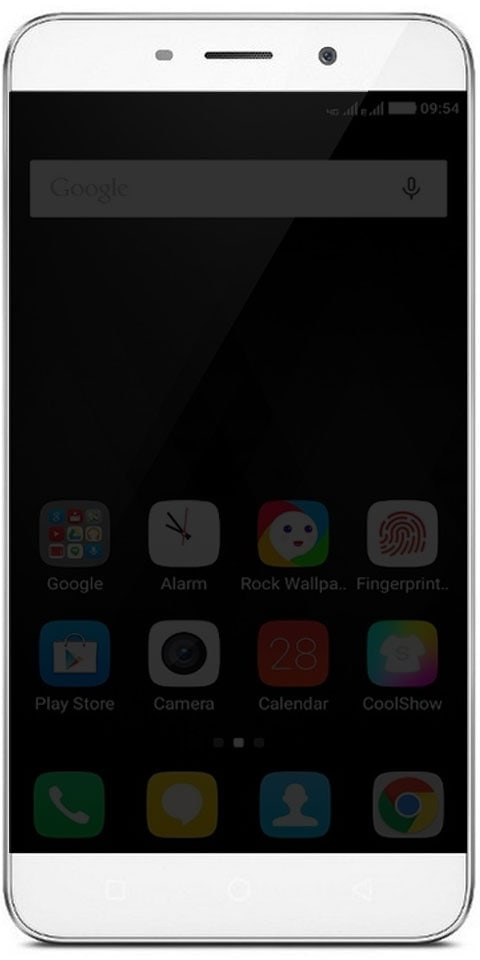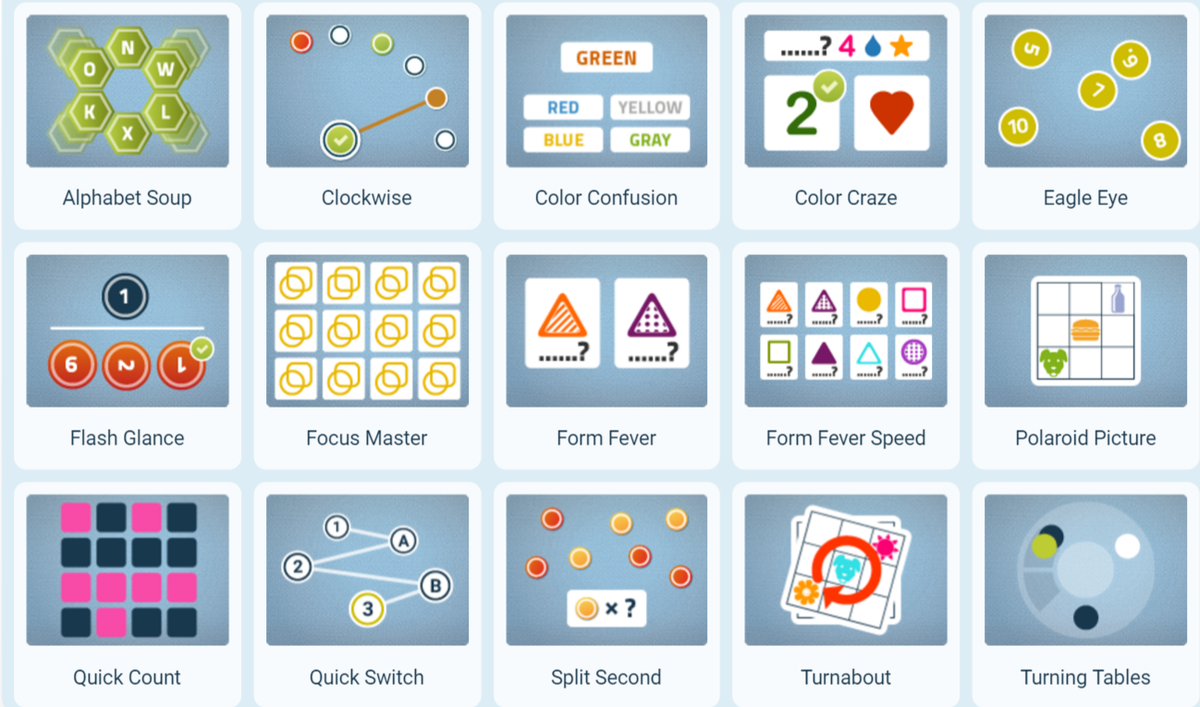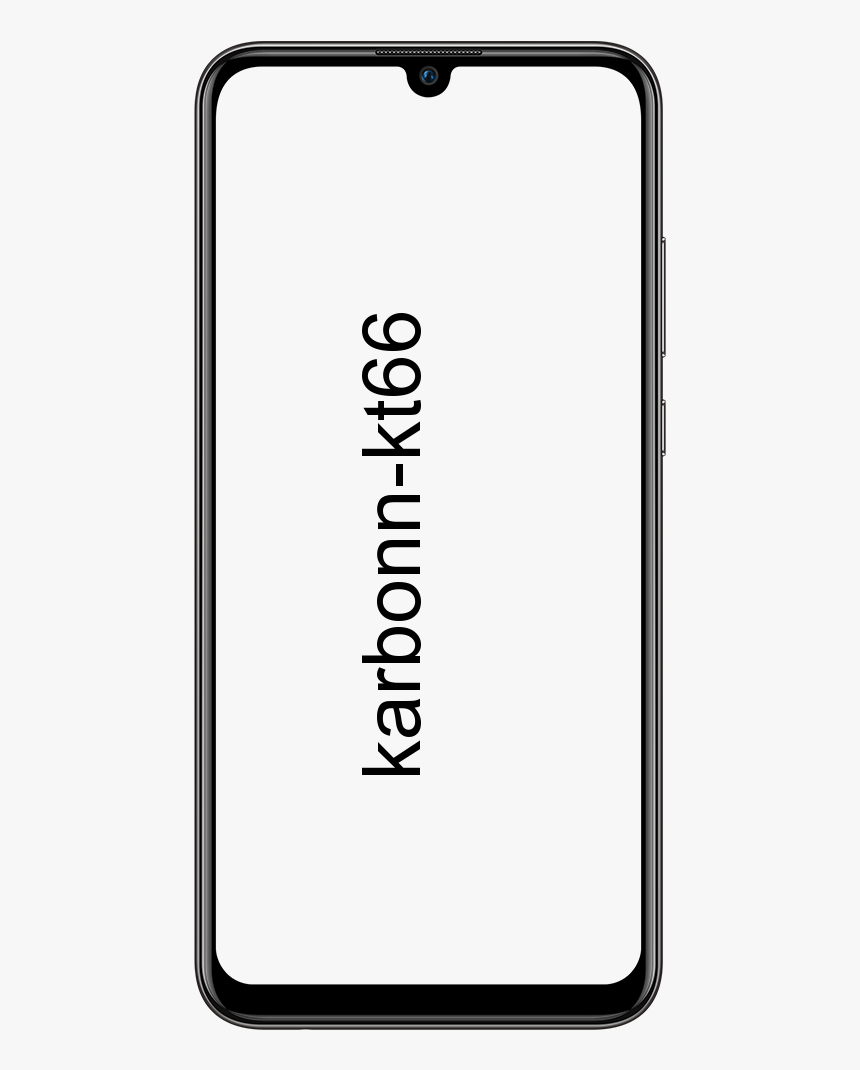Robocopy Exclude Directory i Windows 10
I Windows 10 , Robocopy (Robust File Copy) er grundlæggende et kraftfuldt kommandolinjefilhåndteringsværktøj. Sammen med en række muligheder for at flytte filer og mapper til en anden placering hurtigere og mere pålideligt end at bruge File. Explorer. I denne artikel skal vi tale om Robocopy Exclude Directory i Windows 10. Lad os begynde!
Men som standard overfører Robocopy alt på en given sti, hvilket muligvis ikke er ideelt i alle scenarier, da du muligvis har bestemte filer og mapper et sted. At jer ikke vil kopiere. Værktøjet indeholder dog mindst to muligheder, som du også kan bruge til at ekskludere filer og mapper fra en kopiproces.
Sådan udelukkes mappe ved hjælp af Robocopy | Robokopi ekskluder bibliotek
For at udelukke en mappe, mens du kopierer med Robocopy, skal du bruge disse enkle trin:
- Åbn først Start på Windows 10.
Søge efter Kommandoprompt , højreklik på resultatet, og vælg derefter Kør som administrator .
hvordan man sletter roller i uoverensstemmelse
- Skriv følgende kommando for at kopiere filer og mapper eksklusive en bestemt mappe til en anden placering, og tryk på gå ind :
robocopy C:sourcefolderpath D:destinationfolderpath /E /Z /ZB /R:5 /W:5 /TBD /NP /V /XD 'C:sourcefolderpath oexclude-folder'

Dette eksempel udelukker en bestemt mappe ved hjælp af Robocopy:
robocopy C:sourcefolderpath D:destinationfolderpath /E /Z /ZB /R:5 /W:5 /TBD /NP /V /XD exclude-folder-1
I dette eksempel udelukker en mappe via Robocopy wildcard-indstilling:
robocopy C:sourcefolderpath D:destinationfolderpath /E /Z /ZB /R:5 /W:5 /TBD /NP /V /XD exclude-fold*
Dette eksempel ekskluderer dybest set flere mapper via Robocopy:
robocopy C:sourcefolderpath D:destinationfolderpath /E /Z /ZB /R:5 /W:5 /TBD /NP /V /XD 'C:sourcefolderpath oexclude-folder-1' 'C:sourcefolderpath oexclude-folder-2'
Når du gennemfører disse trin, kopieres alle data fra stien med undtagelse af mapperne. Det du angav i kommandoen exclude_folder_file_robocopy.
Hvordan kan du ekskludere filen ved hjælp af Robocopy | Robokopi ekskluder bibliotek
For at ekskludere en fil, mens du kopierer med Robocopy, skal du bruge disse enkle trin:
- Åbn først Start .
- Søge efter Kommandoprompt , højreklik på resultatet, og vælg derefter Kør som administrator mulighed.
- Du skal skrive følgende kommando for at kopiere filer og mapper. Ekskluderer en bestemt fil til en anden placering, og tryk på Gå ind :
robocopy C:sourcefolderpath D:destinationfolderpath /E /Z /ZB /R:5 /W:5 /TBD /NP /V /XF 'C:sourcefolderpath ofolderfilename.extension'

Dette eksempel ekskluderer en fil via Robocopy:
hvor mange kerner er min CPU
robocopy C:sourcefolderpath D:destinationfolderpath /E /Z /ZB /R:5 /W:5 /TBD /NP /V /XF filename-1.extension
I dette eksempel udelukker det grundlæggende en fil via Robocopy wildcard-indstilling:
robocopy C:sourcefolderpath D:destinationfolderpath /E /Z /ZB /R:5 /W:5 /TBD /NP /V /XF filena*
Dette eksempel udelukker faktisk flere filer via Robocopy-indstilling:
robocopy C:sourcefolderpath D:destinationfolderpath /E /Z /ZB /R:5 /W:5 /TBD /NP /V /XF 'C:sourcefolderpath ofolderfilename-1.extension' 'C:sourcefolderpath ofolderfilename-2.extension
Efter at have udført alle disse trin, vil Robocopy derefter kopiere alle filer og mapper fra et bestemt sted. Bortset fra de filer, som du angav i kommandoen ved hjælp af / XF kontakt.
Hvordan kan du ekskludere fil og mappe ved hjælp af Robocopy | Robokopi ekskluder bibliotek
For at ekskludere en fil og mappe ved hjælp af Robocopy skal du bruge disse enkle trin:
- Åbn først Start .
- Søge efter Kommandoprompt , højreklik på resultatet, og vælg derefter Kør som administrator mulighed.
- Du skal skrive følgende kommando for at kopiere filer og mapper. Ekskluderer bestemte filer og mapper til et andet drev, og tryk derefter på Gå ind :
robocopy C:sourcefolderpath D:destinationfolderpath /E /Z /ZB /R:5 /W:5 /TBD /NP /V /XD 'C:sourcefolderpath oexclude-folder' /XF 'C:sourcefolderpath ofolderfilename.extension'

Når du har gennemført alle disse trin, kopieres alt indholdet til den nye placering. Bortset fra de filer og mapper, du ekskluderede i kommandoen ved hjælp af / XD og / XF afbrydere.
Robokopi kommandokontakter forklaret | Robokopi ekskluder katalog
Robocopy har faktisk mange muligheder og i kommandoen vist i denne vejledning. Vi bruger følgende kontakter for at fremstille kopidata eksklusive bestemte filer og mapper.
- / ER - Kopiér undermapper, også tomme.
- / MED - Kopier filer i genstartbar tilstand.
- / ZB - Bruger genstartbar tilstand, hvis adgang nægtes, skal du bruge Backup-tilstand.
- / R: 5 - Prøv igen 5 gange (du kan angive et andet nummer, standard er 1 million).
- / B: 5 - Vent 5 sekunder, før du prøver igen (du kan også angive et andet nummer, standard er faktisk 30 sekunder).
- / TBD - Vent til delingsnavne defineres (prøv igen fejl 67).
- / NP - Ingen fremskridt - vis ikke den kopierede procentdel.
- / V - Producer detaljeret output, der viser springede filer over.
- / XD - Ekskluderer også mapper, der matcher stien og mappenavnet.
- / XF - Ekskluderer filer, der også matcher stien og filnavnet.
De vigtigste kontakter i disse kommandoer er / XD der giver dig mulighed for at ekskludere mapper og / XF som du også kan bruge til at ekskludere filer. De andre switche er valgfri, men de anbefales valgmuligheder, som du skal bruge i nogen af standardkopieringsprocesserne via Robocopy.
Konklusion
Okay, det var alt sammen folk! Jeg håber, at jer kan lide denne Robocopy Exclude Directory-artikel og også finder det nyttigt for jer. Giv os din feedback om det. Også hvis jer har yderligere forespørgsler og problemer relateret til denne artikel. Så lad os vide det i kommentarfeltet nedenfor. Vi vender snart tilbage til dig.
Hav en god dag!